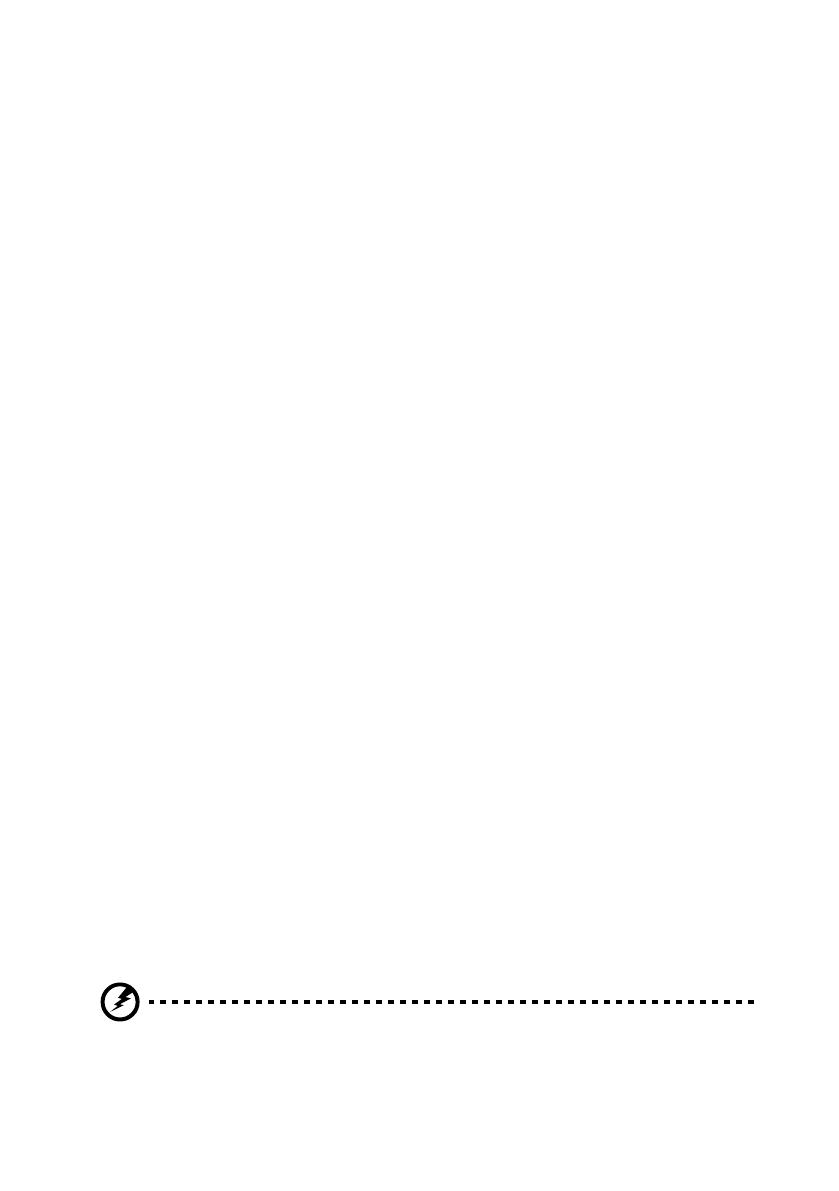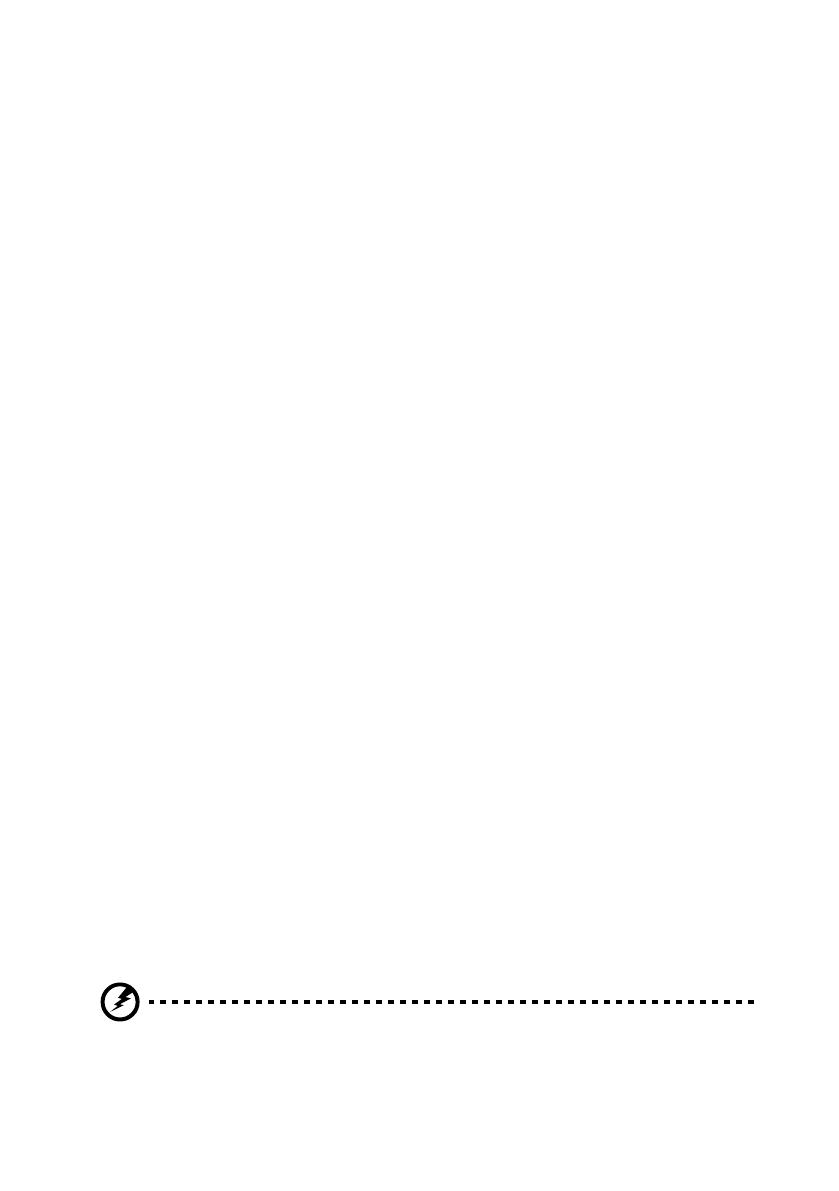
iv
Audição em segurança
Para proteger a sua audição, siga as instruções em baixo.
• Aumente o volume gradualmente até conseguir ouvir perfeita e confortavelmente, e sem distorção.
• Não aumente o nível de volume quando já tiver obtido um nível confortável.
• Limite o tempo de audição de música com o volume alto.
• Não aumente o volume de som de forma a disfarçar o ruído ambiente.
• Reduza o volume se não conseguir ouvir o que as pessoas próximo de si estão a dizer.
Avisos
• Não utilize este produto perto de água.
• Não coloque este produto sobre um carrinho, uma bancada ou uma mesa instável. Se o produto
cair, este pode car seriamente danicado.
• As ranhuras e aberturas existentes servem para ventilação; para assegurar o bom funcionamento
do produto e para evitar o seu sobreaquecimento, Estas aberturas não devem ser bloqueadas ou
cobertas. As aberturas nunca devem ser bloqueadas pela colocação do produto sobre uma cama,
um sofá, um tapete ou sobre qualquer outra superfície do género. Este produto nunca deve ser
colocado perto ou sobre um radiador ou saída de ar quente, ou numa instalação embutida a não
ser que seja fornecida a ventilação adequada.
• Nunca introduza qualquer tipo de objectos neste produto através das ranhuras da caixa, uma vez
que poderão tocar em pontos de voltagem perigosos ou provocar curto circuitos que podem
resultar em incêndio ou em choques eléctricos. Nunca derrame qualquer tipo de líquido sobre o
produto.
• Para evitar danos ao nível dos componentes internos e para evitar a fuga de líquido da bateria, não
coloque o produto sobre superfícies que vibrem
• Não utilize este produto quando estiver a praticar desporto, a fazer exercício, ou em locais onde
hajam vibrações que possam causar quebras de corrente ou danicar dispositivos internos.
Utilizar a corrente eléctrica
• Este produto deve funcionar com o tipo de potência indicado na etiqueta. Se não tem a certeza
quanto ao tipo de alimentação disponível, consulte o seu fornecedor ou a empresa de electricidade.
• Não permita que algo assente sobre o cabo de alimentação. Não coloque este produto perto de
locais onde as pessoas possam pisar o cabo de alimentação.
• Se utilizar uma extensão com este produto, certique-se de que a amperagem total do
equipamento ligado à extensão não excede a amperagem da mesma. Certique-se também de que
a amperagem total de todos os produtos ligados à corrente não excede a amperagem do fusível.
• Não sobrecarregue uma tomada eléctrica ou uma extensão ligando muitos dispositivos à mesma.
A carga total do sistema não deve ultrapassar 80% da capacidade do circuito. Se utilizar extensões
eléctricas, a carga não deve ultrapassar 80% da capacidade das mesmas.
• O cabo de alimentação deste produto vem equipado com uma tomada com ligação à terra. Esta
cha apenas pode ser ligada a uma tomada eléctrica com ligação à terra. Certique-se de que a
tomada eléctrica tem a devida ligação terra antes de ligar a cha do cabo de alimentação. Não ligue
a cha a uma tomada eléctrica que não tenha ligação à terra. Contacte um electricista para mais
informações.
Aviso! O terminal de terra constitui uma medida de segurança. A utilização de uma
tomada eléctrica sem a devida ligação à terra pode dar origem a um choque eléctrico
e/ou a ferimentos.